
Aplikacija Mail je zadani klijent e-pošte u sustavu Windows 10. Aplikacija za poštu uvedena je prvi put u sustavu Windows 8 i značajno je poboljšana u operativnom sustavu Windows 10. Aplikacija Mail podržava ne samo Microsoftove račune, već i druge račune.
Ako se vaša pošta ne sinkronizira, ne otvori ili pokaže pogrešku, resetiranje aplikacije može riješiti ove probleme.
Ponovna instalacija aplikacije Mail je najbolji način da očistite podatke aplikacija e-pošte i popravite sve probleme. Ali resetiranje aplikacije za poštu mnogo je lakše nego je ponovo instalirati. Pored toga, većina problema može se riješiti resetiranjem aplikacije Mail. Kad resetirate aplikaciju u sustavu Windows 10, registracija na uređaju se briše, morate ih ponovo unijeti.
Resetiranje aplikacije za poštu u sustavu Windows 10
Slijedite donje savjete za resetiranje aplikacije Mail u sustavu Windows 10.
Važno je: Mogućnost resetiranja postavki aplikacije u sustavu Windows 10 dostupna je počevši s ažuriranjem - Anniversary Update. Trebala si graditi 14379 ili noviju za resetiranje postavki aplikacije. ući winver.exe na adresnu traku Explorera, a zatim pritisnite ući, za provjeru vašeg broja Windows 10.
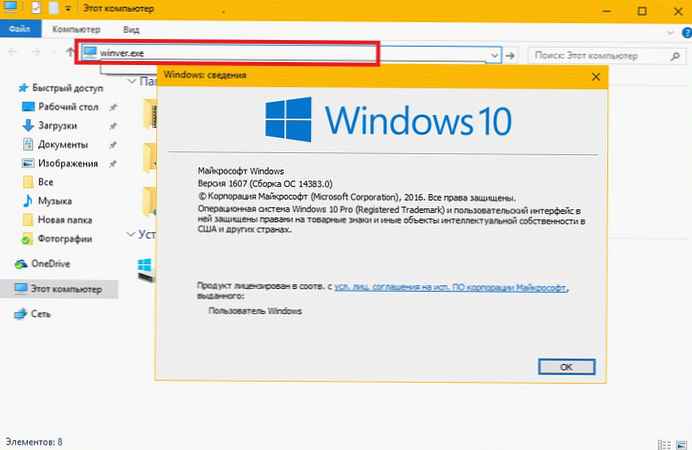
1. korak: Otvori aplikaciju Windows mogućnosti. Opcije možete otvoriti na nekoliko načina, ali najlakši je način kliknuti ikonu Postavke u obliku zupčanika na lijevoj strani izbornika Start..
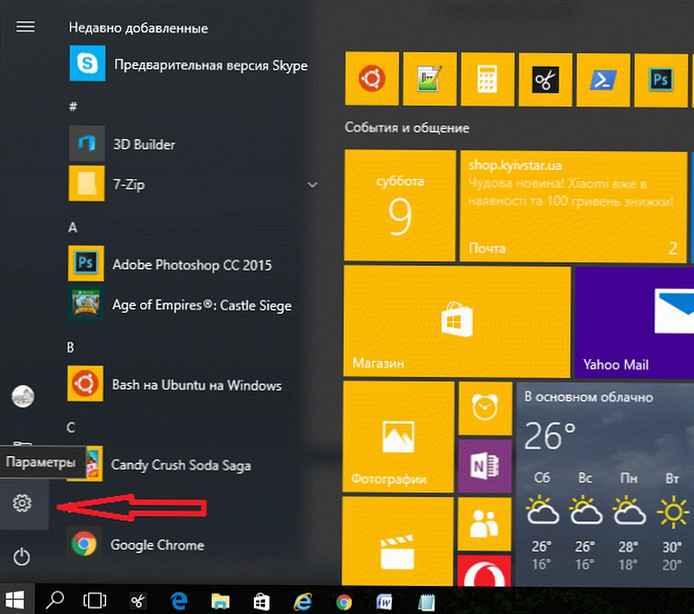
2. korak: U opcijama sustava Windows kliknite ikonu aplikacije.
3. korak: Kliknite stavku - Aplikacije i značajke .
4. korak: Na popisu programa koji se otvori pronađite Pošta i kalendar, a zatim kliknite na nju da vidite vezu dodatni parametri. Pritisnite gumb Dodatne mogućnosti.
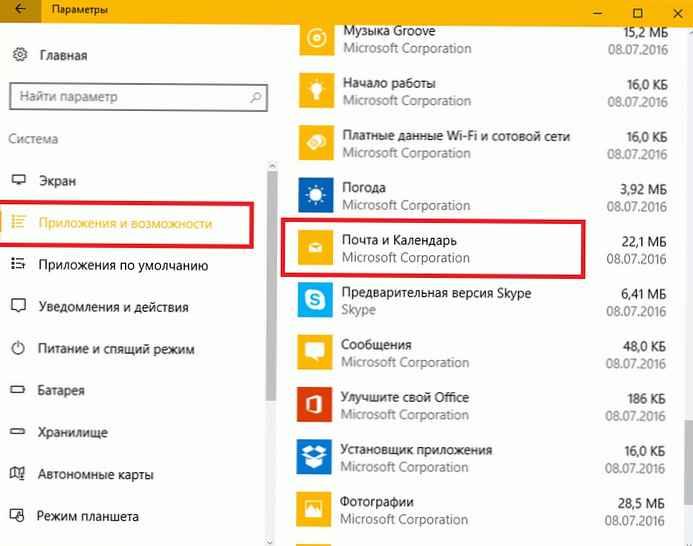
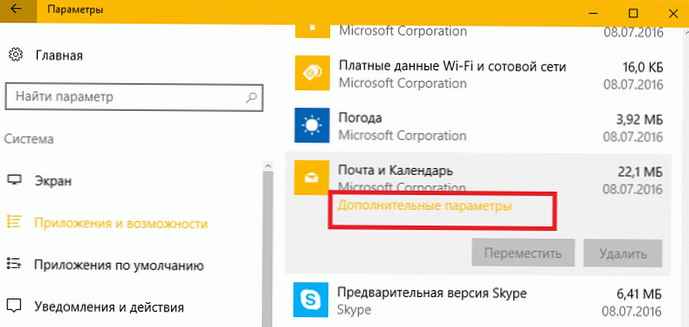
Korak 5: Kliknite na gumb reset. Vidjet ćete dijaloški okvir za potvrdu, kliknite Gumb za resetiranje ponovo, za brisanje svih podataka i vraćanje aplikacije Mail i Calendar.
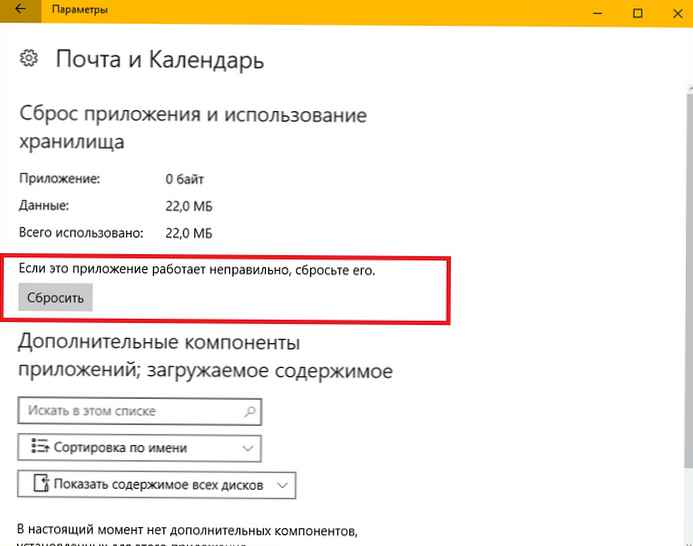
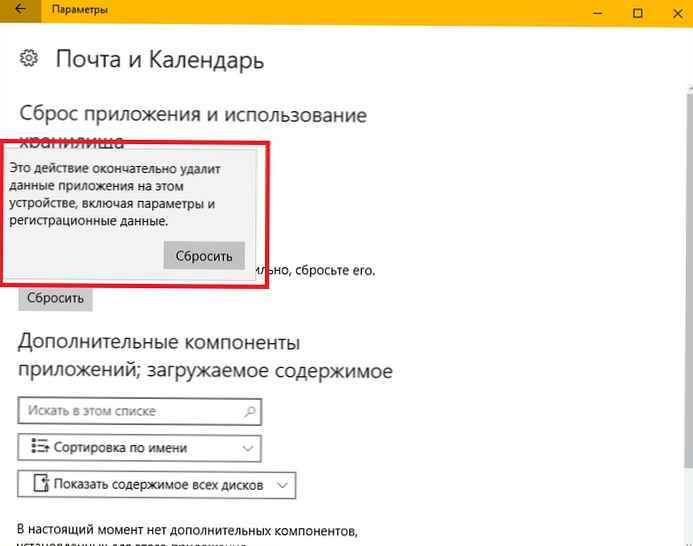
Korak 6: Pokrenite aplikaciju Mail, unesite podatke o računu e-pošte nakon resetiranja aplikacije.
Aplikacija bi se sada trebala otvoriti i raditi bez problema. Ako vam gore opisana metoda nije pomogla, uvijek možete deinstalirajte aplikaciju Mail i instalirati najnoviju verziju iz Windows Store-a.











